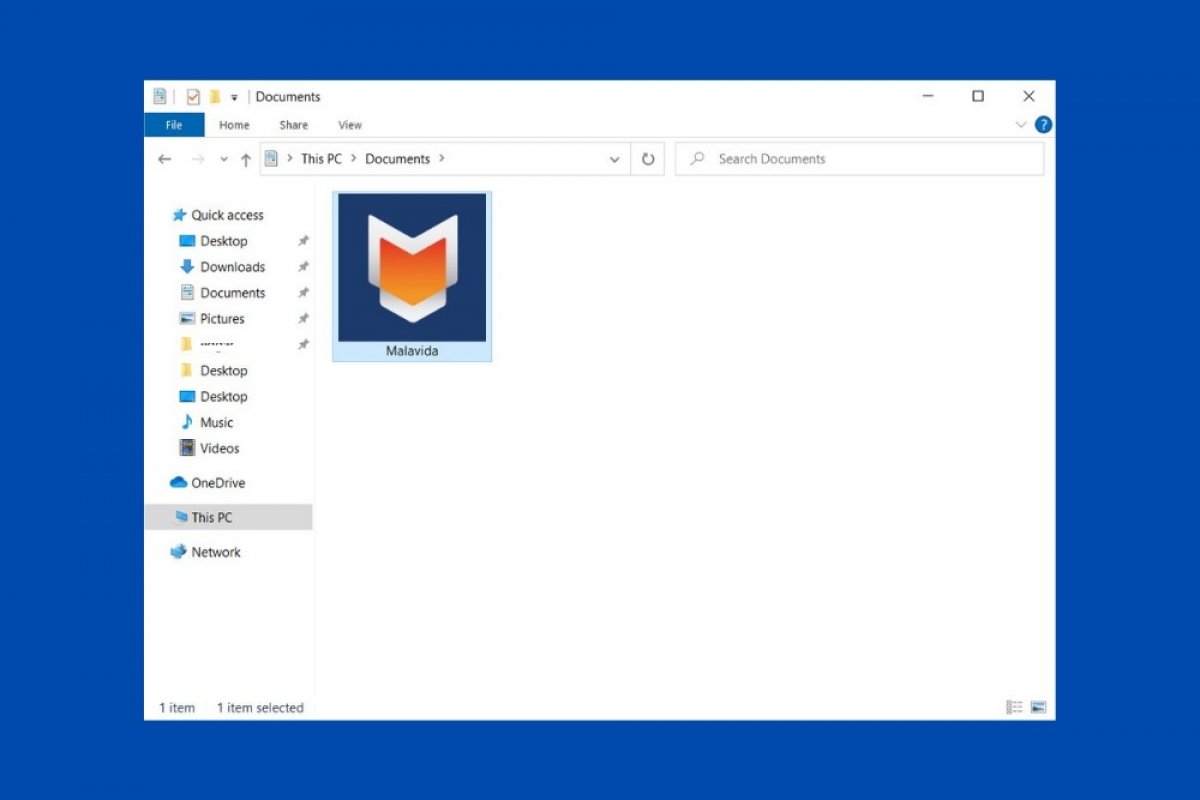Modificar o aspecto de uma pasta pode ajudar você em alguns casos. Por exemplo, poderá conhecer o conteúdo de cada diretório rapidamente. Além disso, quando estiver na frente de uma grande quantidade de elementos, uma imagem ou ícone personalizado, te ajudará a localizar aquilo que estiver procurando de forma mais eficaz. O Windows 10 permite modificar a miniatura de uma pasta de duas formas diferentes. Explicamos a seguir.
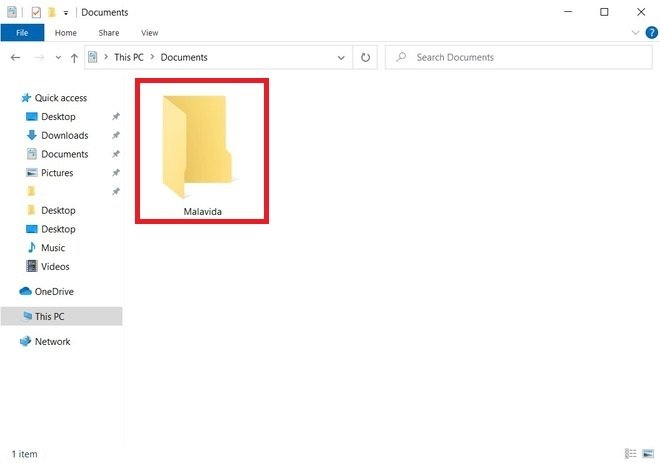 Localize o diretório no explorador
Localize o diretório no explorador
Em primeiro lugar, localize a pasta que deseja personalizar. Clique nela com o botão direito do mouse e abra a janela de propriedades.
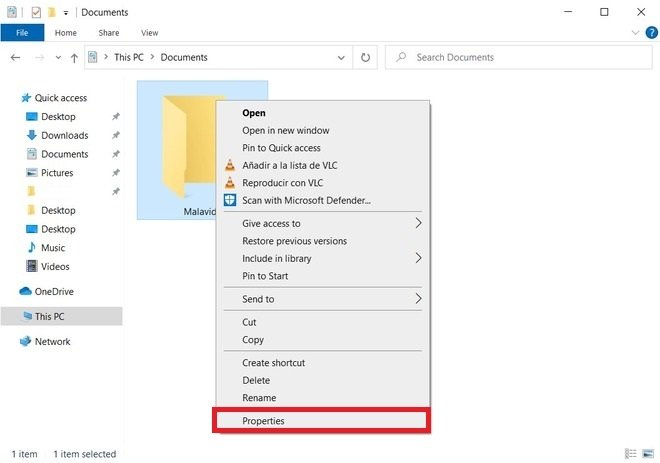 Propriedades da pasta
Propriedades da pasta
Abra a aba Customize e selecione a opção Choose File, localizada na seção Folder pictures.
 Aba de personalização
Aba de personalização
Use o explorador de arquivos para localizar a ilustração que deseja utilizar. Lembrando que que pode usar praticamente, qualquer formato de imagem.
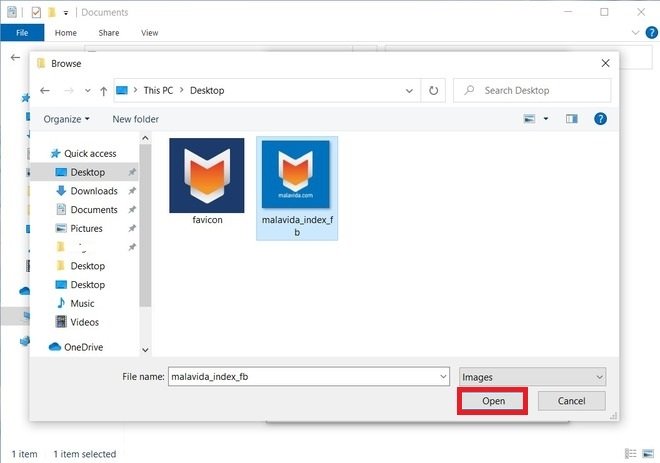 Abrir imagem
Abrir imagem
Para culminar, clique em Apply para salvar as mudanças.
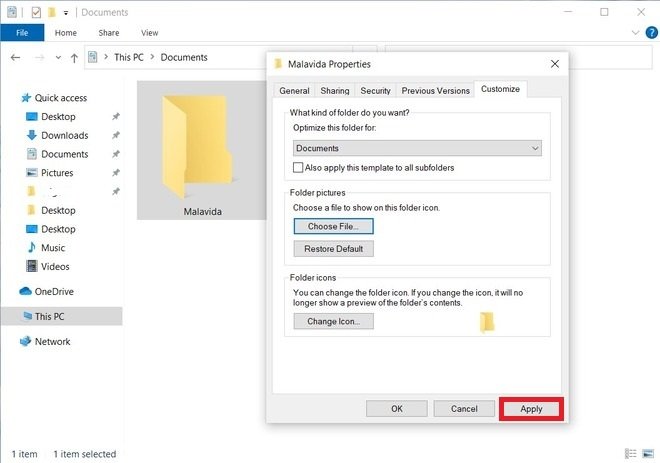 Aplicar mudanças
Aplicar mudanças
Como você pode ver na imagem inferior, a imagem selecionada está dentro da pasta.
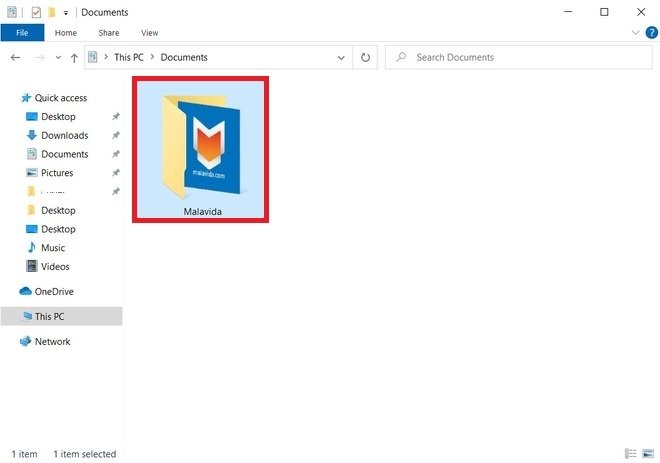 Pasta com a nova imagem
Pasta com a nova imagem
Essa imagem é visível na hora de usar a visualização de ícones pequenos, medianos ou grandes. No entanto, a ilustração não está disponível quando visualizamos os diretórios em forma de lista. Se você deseja ter uma imagem de identificação, independentemente da visualização que você estiver utilizando no explorador do Windows, pode optar por trocar o ícone da pasta. Para isso, ir novamente até às propriedades e, em seguida, à aba Customize. Então, escolha a opção Change icon.
Escolha entre os ícones padrão do sistema mediante o seletor ou use um personalizado clicando em Browse. Lembrando que, nesse caso, a imagem deve ter o formato ICO. Uma vez selecionado, use o botão Ok para confirmar.
Não esqueça de clicar em Apply para salvar as mudanças. Como resultado, o ícone em forma de pasta terá sumido e será substituído pelo ícone selecionado.
Lembrando que essas mudanças podem ser vistas independentemente da visualização selecionada no explorador de arquivos.